Fotosoftware wordt steeds belangrijker met de opkomst van digitale fotografie. Wanneer u digitale foto's heeft gemaakt kunt u deze verfraaien of aanpassen aan uw wensen met een fotoprogramma en vervolgens laten printen, op uw PC laten staan of er een filmpje van maken.
Vaak wordt er al een programma geleverd bij uw digitale camera. Deze software is echter niet altijd even gebruiksvriendelijk en er bestaan gratis alternatieven met veel mogelijkheden. Op deze pagina vindt u een overzicht van gratis foto software.


Windows heeft een ingebouwde tool voor het bekijken van foto’s, maar veel meer dan dat is er niet mee te doen. Het is een beetje een karige applicatie. Als u op zoek bent naar wat meer uitdaging en mogelijkheden, dan is er nog een programma als Alternate Pic View. Dat gebruikt u eveneens om uw foto’s mee te bekijken op uw computer, maar er zijn meer functies, waardoor het interessant wordt om het op uw systeem te installeren. Zo is het nog mogelijk om afbeeldingen licht te bewerken, maakt u diavoorstellingen van uw favoriete foto’s en is de tool gewoon te gebruiken om uw foto’s te bekijken.
Alternate Pic View is gratis te gebruiken en de software is beschikbaar voor Windows.
Er zijn allerlei programma’s om uw foto’s mee te bewerken en te bekijken en tools voor het maken van diavoorstellingen. Het gaat dan vaak om afzonderlijke programma’s. Alternate Pic View maakt het dan wat makkelijker voor u en combineert al die dingen met elkaar. Het installeren van de software verloopt snel en soepel, waarbij het prima is om de standaard instellingen aan te houden, en na het openen komt u terecht op een overzichtelijke interface. Aan de bovenkant van uw scherm vindt u de meest gebruikte functionaliteiten. Dan begint u met het toevoegen van bestanden, waarbij u de keuze heeft tussen het toevoegen van losse bestanden of complete mappen, met daarin dus meerdere foto’s. Alternate Pic View ondersteunt de meeste populaire bestandsformaten, zoals JPEG, BMP, PNG, TIFF en meer.
De toegevoegde afbeeldingen verschijnen vervolgens aan de linkerkant van uw scherm. Er is nog een knop om daarna alsnog extra foto’s toe te voegen. De lijst is overigens nog op te slaan. Als u op een afbeelding klikt wordt deze geopend in een groot venster en iedere foto wordt in een nieuw tabblad geopend. Van ieder bestand zijn de eigenschappen te bekijken. Het is dan mogelijk om iedere foto te bewerken. Zo past u onder meer de helderheid, het contrast en de kleur aan of zijn foto’s te roteren, verscherpen, vervagen en te spiegelen. De mate daarvan bepaalt u met handige schuifregelaars. Verder zijn er tools om grafische elementen toe te voegen, zoals een lijn, pijl, rechthoek en meer. Daarnaast voegt u tekst toe.
Alle handelingen zijn met een simpele klik weer ongedaan te maken of alsnog opnieuw uit te voeren, als u ze toch wilt gebruiken. Dan is er nog de optie om uw foto’s te laten weergeven in een diavoorstelling. Die maakt u met alle foto’s die u heeft toegevoegd. Bovenaan uw scherm vindt u de knop ‘View’ en daar klikt u op voor het maken van een diashow. Optioneel gebruikt u nog de knop F4 op uw toetsenbord. De diashow wordt dan meteen gestart. Er is nog een optie om effecten aan de overgangen toe te voegen en om muziek onder de diashow te plaatsen.
Alternate Pic View heeft de volgende kenmerken:
Alternate Pic View screenshots
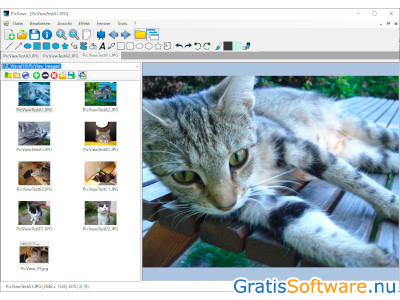
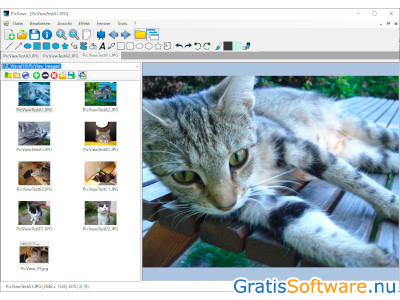
Website van de makers van Alternate Pic View
website van Alternate Pic View naar Alternate Pic View download pagina




Soms is het een gedoe om foto's overzichtelijk te ordenen. Toch is dat handig, zeker als u foto's voor een project gebruikt. Er zijn verschillende manieren om foto's te ordenen en te beheren, maar Tropy is een van de meest gebruiksvriendelijke oplossingen. Tropy laat u uw foto's op meerdere manieren organiseren en annoteren, wat betekent dat u er zelf nog notities of opmerkingen aan toevoegt. Het open source programma ondersteunt veel bestandsformaten en is een uitstekend uitgangspunt om uw onderzoeksproject in goede banen te leiden.
Tropy is gratis te gebruiken en de software is beschikbaar voor Windows, macOS en Linux.
Als u voor een project veel werkt met foto's of andere visuele elementen, is Tropy een handig hulpmiddel. Tropy is gebaseerd op Electron, een open source framework. Daarmee worden uw foto's op de juiste manier geordend en voegt u er zelf een beschrijving of andere metadata aan toe. De software is makkelijk te downloaden en te installeren. Wanneer u het programma de eerste keer opent wordt gevraagd om een nieuw project aan te maken. Dat geeft u eerst een naam en zo creëert u een project voor uw hele onderzoek. Dan klikt u op 'Create project' om uw project aan te maken. Nadat u dat heeft gedaan komt u terecht op een overzichtelijk dashboard met aan de linkerkant een kolom waarin u uw project en eventuele volgende projecten weer terugvindt. Daarna begint u met het toevoegen van uw foto's of afbeeldingen en zo begint u met het vormgeven van uw onderzoeksproject.
Het importeren van foto's is eenvoudig en u hoeft de juiste bestanden alleen maar vanaf uw harde schijf in het programma te slepen. Dat mag voor een heleboel bestanden tegelijkertijd. Tropy accepteert alle populaire bestandsformaten. Alle toegevoegde bestanden verschijnen in een lijst in het grote venster in het midden van uw scherm en u ziet er alle specificaties van. Tropy kopieert de bestanden niet, maar maakt een link naar de locatie op uw harde schijf. De originele foto's blijven intact, dus alle aanpassingen die u maakt tasten de originele foto's niet aan. Na het toevoegen van de foto's voegt u metadata toe en dat is eveneens te doen voor een heleboel bestanden tegelijkertijd. U heeft nog de optie om tussen de weergave van de lijst en die van thumbnails heen en weer te schakelen.
Door foto's te selecteren bewerkt u de metadata aan de rechterkant en voegt u tags toe, waar weer een kleur aan toe te wijzen is. Daarnaast is het mogelijk om meerdere foto's samen te voegen en te exporteren naar één document. Zo heeft u één item met meerdere foto's. Er is nog een functie om foto's te roteren. Door op een foto te dubbelklikken wordt deze in een editor geopend en voert u andere bewerkingen uit, zoals het toevoegen van tekst en het aanpassen van de helderheid, saturatie of het contrast. Verder zijn alle items onder te brengen in lijsten, wat handig is voor als u de inhoudsopgave voor een boek wilt maken.
Tropy heeft de volgende kenmerken:
Tropy screenshots
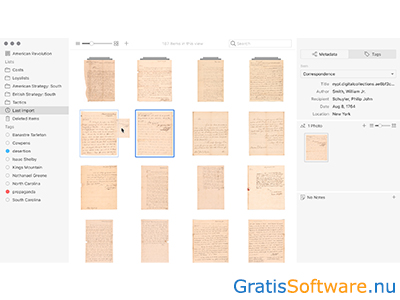
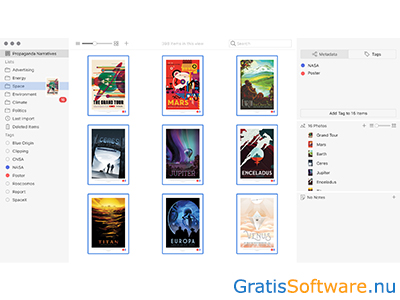
Website van de makers van Tropy
website van Tropy naar Tropy download pagina



Voor het bewerken van afbeeldingen en foto’s heeft u een programma als FireAlpaca nodig. FireAlpaca is een grafische editor, waarmee foto’s op meerdere manieren te bewerken zijn. Daarnaast is het met dit programma erg makkelijk om zelf nog te tekenen en werkt u simpel met meerdere lagen. Zo zijn bewerkingen nog complexer te maken. FireAlpaca is niet de meest uitgebreide grafische editor, maar biedt toch meer dan genoeg gereedschappen om goed voor de dag te komen. Het programma biedt een mooie combinatie van het bewerken van foto’s en het maken van illustraties.
FireAlpaca is helemaal gratis te gebruiken en de software is beschikbaar voor Windows en macOS.
Voor ingewikkelde en professionele grafische bewerkingen is FireAlpaca niet per se het beste programma, maar om snel foto’s en afbeeldingen te bewerken of om zelf iets digitaal te tekenen is de software wel prima geschikt. Het programma heeft verder een hoog gebruikersgemak en is snel onder de knie te krijgen. Ondanks dat het niet enorm uitgebreid is, is FireAlpaca toch goed voor zowel beginners als gevorderden. De optie om met meerdere tabbladen naast elkaar te werken is erg handig, want zo werkt u aan meerdere projecten tegelijkertijd. FireAlpaca is een intuïtief en lichtgewicht programma dat snel en makkelijk te installeren is. De interface is vrij overzichtelijk en aan iedere kant vindt u een paneel met verschillende functies en opties om mee te werken. Het is mogelijk om hier zelf nog te bepalen welke menu’s en werkbalken u wilt zien en welke u wilt verbergen.
U opent een nieuwe afbeelding door te klikken op ‘File’ en dan op ‘New’. Het is eveneens mogelijk om direct een afbeelding of foto te importeren vanaf uw harde schijf. Een nieuwe afbeelding is nog te configureren naar wens en u heeft hier de keus uit ‘Standard’, ‘Comic’ en ‘Animation’. Zo maakt u gebruik van een van de ingebouwde templates, waarmee u bijvoorbeeld strips maakt. FireAlpaca heeft tekengereedschappen, zoals een set penselen, gum, potlood, een kleurkiezer, pen en opties om een mooi verloop te maken. U selecteert een tool en tekent met uw muis op het scherm. FireAlpaca is daarnaast nog te gebruiken met een digitale pen. Daarbij zijn nog veel dingen aan te passen, zoals de dikte of de kleur van de lijn. Het toevoegen van figuren en objecten is mogelijk.
Er zijn meerdere effecten en filters toe te passen en direct over uw ontwerp te plaatsen. U maakt meerdere lagen aan, waarbij weer verschillende perspectiefgereedschappen te gebruiken zijn, onder meer om 3D-ontwerpen te maken. De volgorde van de lagen geeft de zichtbaarheid van de lagen aan. Wijzigingen zijn makkelijk weer terug te draaien. Bewerkte foto’s of uw illustraties zijn uiteindelijk naar meerdere bestandsformaten op te slaan, zoals JPEG, PNG, Bitmap of als Photoshop-bestand PSD.
FireAlpaca heeft de volgende kenmerken:
FireAlpaca screenshots

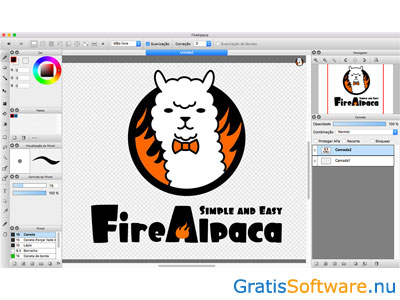
Website van de makers van FireAlpaca
website van FireAlpaca naar FireAlpaca download pagina






Er zijn al veel applicaties om foto’s mee te bewerken en veel van die programma’s zijn vooral erg functioneel. Polarr is eveneens een fotobewerker, maar lijkt meer gericht op de esthetische kant, dus op het echt verfraaien van uw foto’s. Dat gebeurt aan de hand van professionele en geavanceerde filters en technieken die allemaal ontwikkeld zijn door uitstekende fotografen. Zo zijn onder meer de kleur en het licht perfect te optimaliseren.
Polarr is helemaal gratis te gebruiken en werkt volledig online in uw browser. Er zijn nog apps voor Windows, macOS, iOS en Android.
Polarr is een erg goede fotobewerker die op meerdere platformen te gebruiken is. De applicatie zit vol met interessante gereedschappen, effecten en filters. De interface is erg duidelijk en ziet er modern ontworpen uit. Online vindt u de tools aan de zijkanten van uw scherm en in de app staan die aan de onderkant en bovenkant. Alle gereedschappen zijn opgedeeld in verschillende secties en vanuit daar makkelijk te selecteren. Met verschillende tools is het licht op uw foto eenvoudig te veranderen. Hiermee past u onder meer het contrast, de helderheid, exposure, witbalans, schaduw, verzadiging en meer aan. Dat zijn belangrijke zaken om uw foto al mooier te maken. Er nog meerdere unieke effecten en filters toe te passen. Zo is een foto om te keren, maakt u er pixels van of verandert u de grain. Voor de filters wordt gebruik gemaakt van Unsplash en u vindt filters in verschillende categorieën. Door op een filter te klikken wordt deze automatisch over een foto geplaatst. Er is nog een optie om zelf filters te maken en te delen.
De fotobewerker maakt verder gebruik van gezichtsherkenning en gezichten zijn daardoor simpel te retoucheren. Hiervoor zijn knoppen om verschillende elementen van een gezicht aan te passen, zoals de huid, ogen, tanden en het gezicht zelf. Met de ‘overlays’ legt u verschillende afbeeldingen over elkaar heen, voegt u fotorealistische effecten toe of maakt u zogeheten duotonen met behulp van overlays. Als laatste heeft Polarr de mogelijkheid om met maskers te werken. Hiervoor wordt gebruik gemaakt van kunstmatige intelligentie en zo zijn bepaalde aanpassingen nog veel preciezer te maken.
Daarnaast zijn er nog meer bewerkingen te gebruiken. Zo zijn er tools om tekst toe te voegen, de achtergrond van een foto aan te passen of zelfs helemaal te veranderen, zijn foto’s bij te snijden en meer. Een groot deel van de bewerkingen zijn te maken met handige schuifregelaars of speciale curves. Polarr houdt een geschiedenis bij van alle aanpassingen en heeft nog de mogelijkheid om een bewerkte foto met een simpele klik weer terug te zetten naar de originele foto. Bewerkte foto’s zijn op te slaan naar meerdere bestandsformaten, zoals JPEG, PNG of TIFF of direct te delen op sociale media of per e-mail of messenger. Het is mogelijk om meerdere foto’s tegelijk te bewerken en te exporteren. Er is nog een betaalde versie met nog meer mogelijkheden.
Polarr heeft de volgende kenmerken:
Polarr screenshots


Website van de makers van Polarr
website van Polarr naar Polarr download pagina


Digitale boeken zijn bezig aan een opmars en voor het lezen van die ebooks is speciale software nodig. Dat is dit niet, maar NeeView geeft bij het bekijken van afbeeldingen wel de ervaring van het lezen van een boek. Deze open source viewer laat twee afbeeldingen tegelijkertijd zien en dat ziet eruit als twee pagina's naast elkaar in een boek. Daar heeft dit programma meteen een streepje voor op vergelijkbare software, waarbij meestal maar één afbeelding tegelijk te zien is. U bladert eenvoudig door alle mappen met foto's en afbeeldingen heen, waarbij zelfs gecomprimeerde bestanden worden ondersteund, en u bekijkt die alsof u een boek aan het lezen bent.
NeeView is gratis te gebruiken en beschikbaar voor Windows.
Voor het bekijken van foto's is het belangrijk om een goed programma te gebruiken, want u heeft waarschijnlijk veel foto's op uw PC en die wilt u natuurlijk makkelijk bekijken. NeeView is een programma met een hoog gebruikersgemak en het is daarom snel en makkelijk te installeren. Wanneer u het programma opent ziet u een relatief kale interface, met een donkere achtergrond en zonder afleidende panelen, maar aan beide kanten ziet u al de knoppen naar de verschillende functies. Zo komt u makkelijk terecht waar u moet zijn. NeeView ondersteunt meerdere bestandsformaten, zoals BMP, JPG, GIF, TIFF, PNG en meer en wat gecomprimeerde bestanden gaat het onder meer op ZIP, RAR, 7Z, LZH, CBR en meer. Naast het bekijken van foto's en afbeeldingen is het nog mogelijk om video's te bekijken en wordt PDF ondersteund.
Het toevoegen van bestanden is simpel en u selecteert ze vanaf uw harde schijf als los bestand of in een complete map. De manier hiervoor is een beetje vergelijkbaar met een browser. U klikt hiervoor aan de linkerkant op de boekenplank, waarna u de map selecteert waarin al uw bestanden staan. NeeView laat van alle bestanden de EXIF data zien, zoals de bestandsnaam, de grootte, de datum waarop de foto genomen is en het apparaat waarmee de foto gemaakt is. Alle bestanden zijn dan simpel te bekijken en dat gebeurt dus alsof u een boek leest. Er is overigens nog een optie om foto's gewoon alleen te bekijken.
Daarnaast zijn er nog meerdere functies om foto's licht te bewerken. Zo is een foto bijvoorbeeld te herschalen naar een ander formaat, te roteren, te spiegelen, en is er een functie om een diavoorstelling van uw afbeeldingen te maken. NeeView heeft bovendien nog enkele filters en effecten die simpel over een foto te plaatsen zijn. Zo zijn onder meer de helderheid, het contrast en de saturatie aan te passen of voegt u een blur toe of maakt u een foto juist wat scherper. Er zijn nog wat meer artistieke effecten en afbeeldingen zijn toe te voegen aan uw favorieten en van mappen maakt u desgewenst bladwijzers. Het afspelen van video's werkt op dezelfde manier en hier ondersteunt NeeView bestanden als AVI, MKV, MOV, MP4, WMV en meer.
NeeView heeft de volgende kenmerken:
NeeView screenshots
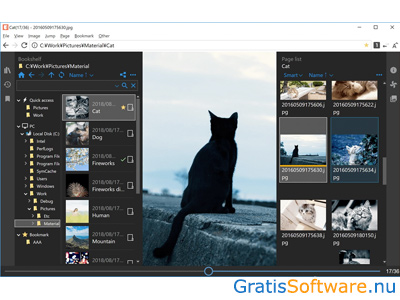
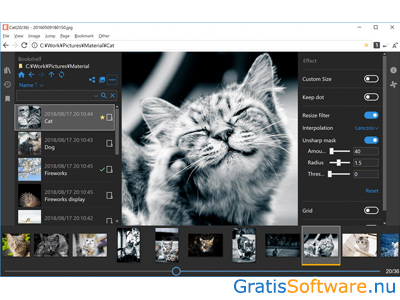
Website van de makers van NeeView
website van NeeView naar NeeView download pagina




Het bewerken van foto's wordt steeds toegankelijker, omdat er steeds meer software voor op de markt is. Als u foto's rechtstreeks vanaf uw telefoon op uw sociale media plaatst, dan zijn daar weer genoeg manieren voor om deze te bewerken. Als u liever uw foto's bewerkt op uw computer dan is Photoflare een goede oplossing. Photoflare is een eenvoudige fotobewerker, om razendsnel simpele, maar krachtige bewerkingen mee uit te voeren. Zo geeft u uw foto's een unieke bewerking, onder meer met een filter of een effect.
Photoflare is gratis te gebruiken en de software is beschikbaar voor Windows, macOS en Linux.
Iedereen probeert natuurlijk om foto's zo uniek mogelijk te maken. Op sociale media is dat lastig, want daar gebruikt iedereen dezelfde filters en effecten, maar als u uw foto's eerst op een andere manier wilt bewerken, dan is Photoflare toch echt wel een uitkomst. Photoflare is een gebruiksvriendelijke en open source fotobewerker, die gebaseerd is op PhotoFiltre, al is Photoflare wat beter ontwikkeld en zijn er meer interessante functies om te gebruiken. Zo plaatst u niet alleen fraaie filters en effecten over foto's, maar zijn die bovendien nog behoorlijk te bewerken. Handig is verder dat het programma draagbaar is, waardoor installatie niet nodig is. U downloadt de gecomprimeerde map, pakt die uit en klikt op het uitvoerbare bestand. De fotobewerker is verder naar het Nederlands vertaald, al moet u de taal wel even handmatig omzetten. Dat doet u door te klikken op 'Tools', dan op 'Preferences', op 'Startup' en bij 'Language' selecteert u Nederlands als taal. De applicatie moet daarna wel opnieuw opgestart worden.
Photoflare heeft een simpele interface met boven en rechts alle meest gebruikte functies. Bestanden zijn simpel te importeren en Photoflare ondersteunt een flink aantal bekende bestandsformaten, zoals JPG, JPEG, PNG, GIF, BMP, TIF, TIFF en ICO. U opent eenvoudig meerdere bestanden tegelijk en iedere foto wordt geopend in een los tabblad en u schakelt makkelijk tussen de tabbladen heen en weer. Allereerst zijn er mooie kleuraanpassingen te doen, waarbij u onder meer het contrast, de helderheid, de saturatie en de kleurtemperatuur verandert. Daarnaast is een foto in grootte aan te passen en bij te snijden en er is een knop om foto's scherper te maken.
Met verschillende kwasten, penselen en potloden, een kleurkiezer, tekent u zelf op een foto en verder zijn er handige tools, zoals een gum, blur, spray, stempel, een optie om tekst of schaduw toe te voegen en meer. Er zijn fraaie filters om op uw foto's toe te passen en u zoomt in of uit op een foto en past dit toe. Er zijn filters als sepia en eentje voor oude fotografie, 3D frame, draaikolk, zwart-wit, olieverf en meer. Met de batch-functie zijn nog meer foto's tegelijkertijd te bewerken en dat proces is te automatiseren.
Photoflare heeft de volgende kenmerken:
Photoflare screenshots
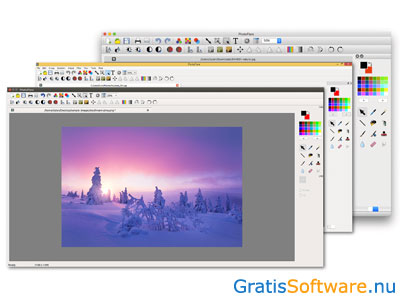
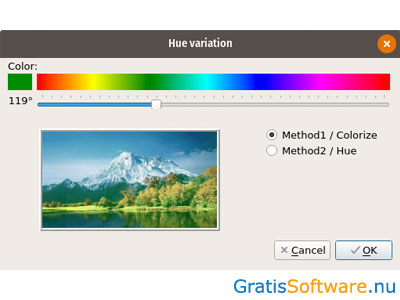
Website van de makers van Photoflare
website van Photoflare naar Photoflare download pagina


Voor het bekijken van foto's en andere afbeeldingen op uw computer heeft u een speciaal programma nodig, zoals Image Eye. Image Eye laat al uw foto's op een snelle, overzichtelijke en vooral praktische manier zien. De software herkent alle bekende bestandsformaten en heeft verschillende manieren om uw foto's weer te geven. Voor veel mensen heeft de standaard software van Windows net iets te weinig functies en als u daar hetzelfde over denkt, dan is Image Eye een prima alternatief.
Image Eye is gratis te gebruiken en beschikbaar voor Windows.
Omdat het nemen van foto's tegenwoordig zo makkelijk is, heeft iedereen vaak een hoop fotomateriaal. Op uw telefoon zijn die foto's direct te bekijken, maar misschien wilt u de afbeeldingen op andere manieren bekijken. Zeker als u de bestanden nog op uw computer opslaat, dan ontstaan er veel meer mogelijkheden. Image Eye is dan een van de meest eenvoudige manieren om uw foto's te bekijken. Het programma heeft een minimalistische interface, zonder een hoeveelheid aan menu's, taakbalken en andere elementen. Die zijn er wel, maar die moet u handmatig tevoorschijn toveren. De software is in het Nederlands beschikbaar en snel en makkelijk te installeren. Voordat u het programma daadwerkelijk opent krijgt u nog de optie om de taal in te stellen.
Image Eye ondersteunt bestanden als JPG, GIF, BMP, PNG, TIFF, PIC, DDS, PCX, ICO en meer. Bestanden zijn simpel te openen in het programma en per foto wordt een nieuw venster geopend. Door op uw computer met uw rechtermuisknop op een foto te klikken is nog de optie te selecteren om het bestand te openen in Image Eye. U ziet alleen maar de foto en geen andere opties, zoals werkbalken of randen. Bovendien zijn alle vensters dynamisch en wordt een venster aan de grootte van een foto aangepast. Bij een grotere foto is het venster groter en wanneer de afmetingen kleiner zijn, dan wordt het venster daar weer op aangepast. Alle functies zijn toegankelijk door op met uw rechtermuisknop op de afbeelding te klikken. Door op een foto te klikken wordt het venster schermvullend gemaakt. Wel is het mogelijk om door te klikken na de volgende of vorige foto.
Image Eye heeft als handige optie de mogelijkheid om uw foto's als een index van thumbnails te bekijken. Zo checkt u meteen alle foto's in een specifieke map. Daarnaast maakt u er simpel een diavoorstelling mee. Die slideshow is eveneens in volledig scherm of in een kleiner venster te bekijken. Er zijn verder nog een paar handige tools om uw foto's licht mee te bewerken. Zo zijn uw afbeeldingen te roteren en te spiegelen, zoomt u simpel in of weer uit en past u de kleur, de helderheid en het contrast aan. Als laatste zijn er nog functies om een foto op te slaan naar een nieuw bestand en om een screenshot te maken en dat op te slaan.
Image Eye heeft de volgende kenmerken:
Image Eye screenshots
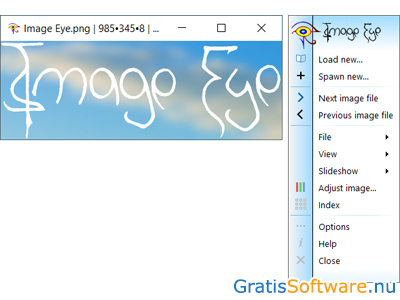
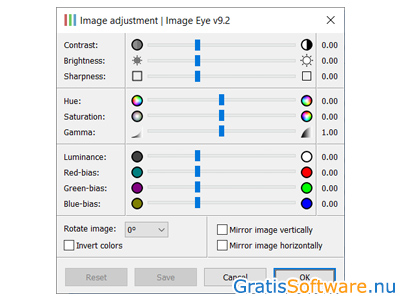
Website van de makers van Image Eye
website van Image Eye naar Image Eye download pagina




Het bewerken van foto’s hoeft helemaal niet zo heel erg ingewikkeld te zijn. Dat doet u namelijk eenvoudig met een applicatie zoals PhotoPad. Dat is een gebruiksvriendelijk fotobewerkingsprogramma, om relatief simpele en de meest gangbare bewerkingen mee uit te voeren. Zeker als u snel even een foto wilt bewerken, dan is dit een handige app. Naast het bewerken van uw foto’s beschikt PhotoPad over een aantal mooie effecten en filters. Voor zware en meer professionele bewerkingen is er betere software, maar als u die niet hoeft te doen, dan is dit programma prima.
PhotoPad is gratis te gebruiken en beschikbaar voor Windows en macOS. Er zijn apps voor Android en Kindle.
In tegenstelling tot veel professionele software, is er voor PhotoPad nauwelijks gespecialiseerde kennis nodig. Het programma is vrij eenvoudig en wijst zichzelf grotendeels. Verder worden alle populaire bestandsformaten ondersteund, zoals JPG, GIF, PNG, PSD, TGA, RAW, MOS, BMP en meer.
PhotoPad heeft een overzichtelijk interface met aan de bovenkant knoppen naar de belangrijkste functies. Als u de app gebruikt, dan zijn alle tools gegroepeerd in verschillende tabbladen, die u eveneens aan de bovenkant van uw scherm vindt. Foto’s zijn direct vanaf uw computer of telefoon in te laden en meteen klaar om bewerkt te worden. Inzoomen doet u met de functie aan de onderkant van uw scherm.
Uw foto’s zijn bij te snijden, te roteren, in grootte aan te passen en de rode ogen zijn te verwijderen. Verder zijn andere standaard opties te veranderen, zoals de kleurtemperatuur, verzadiging, helderheid en het contrast en is er een watermerk toe te voegen. Meerdere effecten, zoals vignet, olieverf of cartoon, plaatst u met een simpele klik over een foto. Het is mogelijk om meerdere effecten en toepassingen op een foto te plaatsen en ieder effect heeft nog afzonderlijke aanpassingsmogelijkheden. Erg handig is de preview functie, waarmee u een voorbeeld bekijkt van een handeling of effect voordat u deze daadwerkelijk gaat toepassen. Wanneer u toch niet blij bent met een toegepast effect, dan is het gewoon weer te verwijderen. Als u wilt is er nog tekst toe te voegen, is er zelfs een optie om te tekenen op een foto en is de achtergrondkleur te veranderen.
Uw bewerkte foto’s zijn direct vanuit het programma te delen en dat doet u op Facebook of op Flickr of anders nog via e-mail. Uploaden naar Dropbox, OneDrive of Google Drive werkt net zo goed. Het is zelfs nog mogelijk om met PhotoPad een screenshot van uw scherm te maken en dat meteen te bewerken en om een foto te maken met uw webcam. Verder heeft het programma functies om een collage of mozaïek te maken van uw foto’s, om een panoramafoto te creëren en om foto’s te transformeren naar een kruissteek of een verfpatroon. Foto’s zijn direct vanuit PhotoPad nog te printen.
PhotoPad heeft de volgende kenmerken:
PhotoPad screenshots

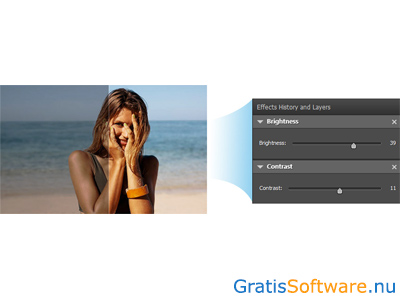
Website van de makers van PhotoPad
website van PhotoPad naar PhotoPad download pagina


De meeste ontwerpers gebruiken Photoshop voor hun werk, omdat het een erg uitgebreid programma is, waarmee altijd de mooiste bewerkingen te maken zijn. Nadeel is wel dat het vrij bewerkelijk is en dat het een hoop geld kost. Als u daar niet van gediend bent dan moet u een programma als Picture Window Pro eens proberen. Picture Window Pro is een kwalitatief hoogstaand programma met tal van mogelijkheden, om zo uiterst professionele bewerkingen uit te voeren. De software is geschikt voor serieuze fotografen, die hun foto’s extra mooi willen maken. Uw foto’s zijn te retoucheren, er zijn meerdere filters en effecten aan toe te voegen en u maakt er bovendien razendsnel leuke diavoorstellingen mee.
Picture Window Pro is gratis te gebruiken en beschikbaar voor Windows.
Picture Window Pro doet op papier nauwelijks onder voor een professioneel programma als Photoshop. Het kost u alleen niks. Wel ziet de interface er een stuk minimalistischer uit, maar u heeft het programma daarom veel sneller onder de knie dan veel vergelijkbare fotobewerkers. Uw foto’s en afbeeldingen zijn mooi vorm te geven, waarna u een fantastisch resultaat krijgt. Het bestand dat u moet downloaden is wel redelijk groot, maar de installatie verloopt daarna vrij soepel. Net voordat u met installeren begint, geeft u nog aan welke bestandsformaten u standaard aan de software wilt koppelen. In eerste instantie vindt u aan de bovenkant van uw scherm de belangrijkste tools. Verder worden alle belangrijke bestandsformaten ondersteund, onder wie BMP, PNG, JPG, JPEG, GIF, TIF, TIFF en RAW bestanden.
Naast het bewerken van foto’s heeft Picture Window Pro nog de functie om te zoeken op afbeeldingen. Zo doorzoekt u uw harde schijf simpel op bestanden en het is eveneens een handige manier om uw bestanden te importeren. Alle bestanden worden geopend in het paneel aan de linkerkant van uw scherm en rechts daarvan is de foto waarop u klikt of die u als laatste heeft toegevoegd, geopend. In- en uit zoomen is makkelijk. U begint zo met het bewerken van uw foto’s, waarbij de originele foto altijd bewaard wordt. Van alle bewerkingen wordt een nieuwe foto gemaakt, waardoor u een mooi overzicht te zien krijgt van meerdere toepassingen op dezelfde afbeelding. Het toegevoegde effect wordt direct toegepast en er wordt meteen een pop-up venstertje geopend aan de linker onderkant van uw scherm, waar het effect nog extra te bewerken is. Als tevreden bent klikt u op ‘Apply’.
U voegt tal van kleuren toe, plaats een blur of een schaduw over een afbeelding en meer. Daarnaast zijn er objecten toe te voegen, zijn er tools om te tekenen en te schilderen op een foto en zijn foto’s in grootte aan te passen of bij te snijden. Er zijn echt veel interessante mogelijkheden. Het origineel en de bewerkte foto zijn naast elkaar te bekijken. Het eindresultaat is te exporteren naar meerdere bestandsformaten of u maakt gelijk een diavoorstelling van meerdere foto’s.
Picture Window Pro heeft de volgende kenmerken:
Picture Window Pro screenshots
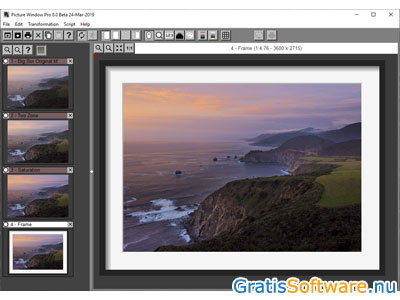
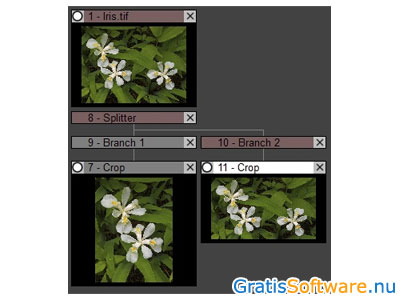
Website van de makers van Picture Window Pro
website van Picture Window Pro naar Picture Window Pro download pagina



Bijna geen foto gaat tegenwoordig nog onbewerkt de deur uit. Photoshop is het meest gebruikte programma om foto’s mee te bewerken, maar dat kost wel wat. Er zijn gelukkig een hoop gratis alternatieven om foto’s mee te bewerken, zoals InPixio. Dat is een gebruiksvriendelijke fotobewerker, waarmee u een professioneel resultaat krijgt. Met InPixio bewerkt en verbetert u uw foto’s eenvoudig en voegt u verschillende effecten en filters toe, past u de kleur en de helderheid aan, zijn uw foto’s bij te snijden en bovendien beschikt het programma over een flink aantal leuke fotolijsten, om uw afbeeldingen mee te omlijsten.
InPixio is gratis te gebruiken, maar heeft nog een betaalde pro-versie met meer mogelijkheden. De applicatie is beschikbaar voor Windows en iOS.
InPixio is makkelijk in gebruik, in tegenstelling tot bijvoorbeeld Photoshop of andere, vergelijkbare programma’s. De interface ziet er overzichtelijk en intuïtief uit en de meeste functies vindt u aan de rechterkant van uw scherm en de meeste functies en opties zijn met een paar simpele klikken toe te passen. De krachtige applicatie ondersteunt alle gangbare bestandsformaten. Nadat u een foto heeft geïmporteerd vanaf uw harde schijf, waarna deze in een groot venster verschijnt, wat wel zo prettig werkt, heeft u een flink aantal mogelijkheden, die niet misstaan in professionele software. Zo past u de helderheid, het contrast, de saturatie, schaduw, hoogtepunten en de kleurtemperatuur aan, is uw foto bij te snijden. Het niveau van deze verschillende filters en effecten past u aan met handige schuifregelaars.
Naast deze opties is er een categorie voor verschillende effecten en filters, zoals zwart/wit, kleur, vintage, monochromatic, stickers, tekst en meer en u plaatst deze effecten soepel over uw foto. Verder verandert u de grootte van een bestand of tekent u nog op uw afbeelding.. InPixio heeft nog een handige zoomfunctie, om simpel in- en uit te zoomen op uw foto’s en er is een optie waarbij de originele en de bewerkte foto samen op het scherm te zien zijn, zodat u meteen het verschil ziet. Een laatste leuke optie is het toevoegen van een fotolijst aan uw foto, waarbij u de keus heeft uit verschillende ontwerpen, waardoor uw afbeelding er mooi uitziet.
Wanneer u tevreden bent dan slaat u uw foto op uw harde schijf of telefoon op of u deelt deze direct op uw sociale media, per e-mail of verstuurt u een foto als ansichtkaart met InstaCards. Daar waar het programma veel bestandsformaten ondersteunt wat betreft uw originele foto, is uw bewerkte foto alleen maar op te slaan als JPEG- of TIFF-bestand. InPixio heeft veel potentie en het bewerken of verbeteren van uw foto’s is in een handomdraai gebruikt en u zult uzelf er een echte professional mee voelen.
InPixio heeft de volgende kenmerken:
InPixio screenshots

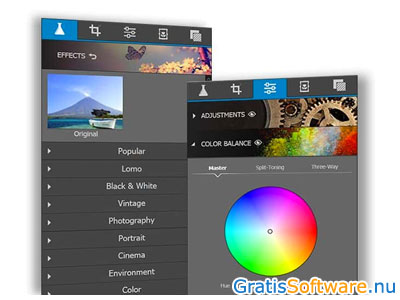
Website van de makers van InPixio
website van InPixio naar InPixio download pagina


Foto's zijn makkelijk te bewerken. Op uw smartphone gebruikt u daarvoor bjvoorbeeld een van de apps van uw sociale media. Toch zijn er dan nog genoeg mensen die het maar een beetje saai blijven vinden. Om uw foto's wat leuker en grappiger te maken gebruikt u dan Funny Photo Maker. Deze fotobewerker maakt het bewerken van foto's wel heel erg makkelijk. U heeft de keuze uit meer dan 300 prachtige fotolijsten, leuke en grappige gezichten, artistieke effecten en filters, opties voor het maken van collages en meer. Uw bewerkte foto is als foto zelf te exporteren of als geanimeerde GIF. Funny Photo Maker is gratis te gebruiken en de software is beschikbaar voor Windows.
Funny Photo Maker is intuïtieve en gebruiksvriendelijke fotobewerker, waarmee u een flink aantal tools krijgt uw foto's een uniek randje te geven. U voegt allerlei elementen toe aan een foto en verandert deze zo in een grappig of artistiek plaatje. Al die elementen zijn verdeeld in meerdere categorieën, waardoor alles simpel terug te vinden is. Naast de mogelijkheid om zelf allerlei dingen aan een foto toe te voegen, waarmee u dus feitelijk alleen uw eigen foto als basis gebruikt, beschikt het programma over een flink aantal leuke templates, die u weer als basis voor uw bewerking gebruikt. Het bestand van dit lichtgewicht fotobewerkingsprogramma is niet eens zo heel groot en de installatie verloopt snel en soepel. Als u het programma opent ziet u een overzichtelijke interface met aan de bovenkant een paar belangrijke knoppen met de meest gebruikte functies.
Om te beginnen begint u met het importeren van de foto's die u wilt bewerken. Funny Photo Maker ondersteunt standaard alle gangbare bestandsformaten. Alle foto's vindt u terug aan de linkerkant van uw scherm in een galerij en daar schakelt u simpel tussen heen en weer. Om een foto te bewerken klikt u op het bestand en dit wordt vervolgens in het venster in het midden van uw scherm geopend. Rechts vindt u de effecten, die weer verdeeld zijn in drie categorieën. U voegt allerlei effecten en filters toe, zoals billboards, trucks, auto's, kalenders, kerst, games, en film scenario's, of u kiest ervoor om gezichten te bewerken als een olie, regen, waterverf en meer en er zijn effecten voor grappige gezichten, zoals dieren, beroemdheden of filmsterren.
Met een klik plaatst u het effect over de foto, waarna het meteen toegepast wordt. Er zijn nog tools om een foto bij te snijden, in grootte aan te passen, om rode ogen te verwijderen of om er een frame omheen te plaatsen. Daarnaast past u als u wilt nog de kleur, helderheid of het contrast aan of voegt u tekst toe. Als u klaar bent slaat u uw bewerkte foto op naar uw harde schijf, onder meer naar PDF, JPEG, BMP en PNG, of kiest u ervoor om de afbeelding meteen met anderen te delen op uw sociale media. Als laatste is er nog een functie om een diavoorstelling van uw foto's te maken.
Funny Photo Maker heeft de volgende kenmerken:
Funny Photo Maker screenshots
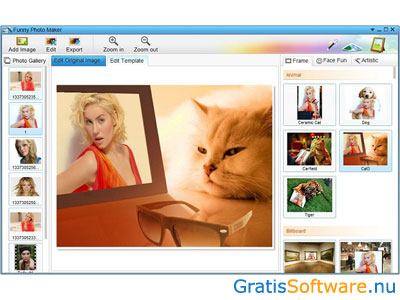

Website van de makers van Funny Photo Maker
website van Funny Photo Maker naar Funny Photo Maker download pagina


Als u veel foto's op de harde schijf van uw computer heeft staan, heeft u een programma nodig om die te bekijken en eventueel te bewerken. Windows heeft daar zelf een beperkte mogelijkheid voor en daarom is een programma als FastStone Image Viewer eigenlijk beter. FastStone Image Viewer is uitstekend te gebruiken om uw foto's en afbeeldingen mee te bekijken en te beheren. Verder heeft de software nog een flink aantal tools voor het bewerken van uw bestanden, al gaat het dan wel om het uitvoeren van lichte bewerkingen. Daarnaast werkt het programma in het Nederlands en dat is zeker zo makkelijk. FastStone Image Viewer is gratis te gebruiken en de software is beschikbaar voor Windows.
FastStone Image Viewer is een gebruiksvriendelijk programma, dat alle bekende bestandsformaten ondersteunt, zoals JPEG, JPEG2000, PNG, TIFF, ICO, GIF, PCX, BMP, TGA en zelfs RAW-bestanden. Hierbij is het nog goed om te vermelden dat FastStone Image Viewer in staat is om een foto naar een ander bestandsformaat te converteren, waardoor het nog als converter te gebruiken is. Er is een optie om video's toe te voegen en die te bekijken met de ingebouwde videospeler. Het programma laat u losse bestanden openen en bewerken, maar biedt nog de mogelijkheid om meerdere bestanden tegelijkertijd te bekijken en te bewerken. De software is makkelijk te installeren en daarnaast is er een draagbaar bestand, waarbij installatie niet nodig is. Op die manier plaatst u het programma makkelijk op een usb-stick om het overal te gebruiken.
De interface lijkt op die van Windows Verkenner en daarmee navigeert u eenvoudig door uw harde schijf. Het selecteren van foto's is zo erg simpel. Van alle foto's in de geselecteerde map bekijkt u eerst de thumbnails, waarna ze direct te openen en te bekijken zijn. Er zijn allerlei lichte bewerkingen uit te voeren. Zo maakt u een foto groter of kleiner, is een afbeelding te roteren, uit te snijden of te spiegelen en past u met hetzelfde gemak onder meer de helderheid, het contrast en de kleuren aan. De kleurcorrectie van FastStone Image Viewer is behoorlijk goed. Verder zijn er functies om rode ogen op een foto te verwijderen, om een scheve horizon te corrigeren en meer. Desgewenst voegt u nog een van de effecten of filters toe aan een foto, past u als u dat nodig vindt de exif-data van het bestand aan en is er een knop om een screenshot van uw scherm te maken en die te bekijken of te bewerken.
Erg handig is de Open Streetmap functie, waarmee u de locatie van een foto checkt, dus waar de foto genomen is. U ziet meteen de GPS coördinaten die uw camera al heeft vastgelegd. Daarnaast laat FastStone Image Viewer u nog diavoorstellingen maken en daar weer muziek aan toevoegen. Hiervoor selecteert u zelf foto's of u importeert meteen een complete map met foto's. Als laatste is er nog een functie om een panoramafoto te maken, waarbij meerdere losse foto's aan elkaar geplakt worden tot één panoramafoto.
FastStone Image Viewer ondersteunt de volgende afbeeldingsformaten:
FastStone Image Viewer screenshots

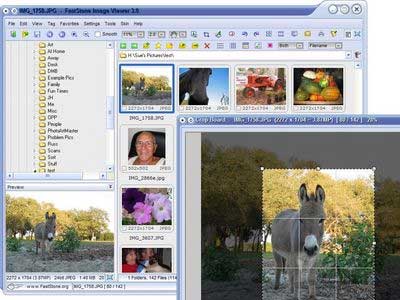
Website van de makers van FastStone Image Viewer
website van FastStone Image Viewer naar FastStone Image Viewer download pagina


Voor het bekijken van foto's en afbeeldingen heeft u de keuze uit een heleboel programma's, zoals IrfanView. Dat is een lichtgewicht programma, om eenvoudig allerlei soorten bestanden mee te bekijken. De nadruk ligt op het bekijken van foto's, maar IrfanView heeft geen enkel probleem met het afspelen van audio- en videobestanden en bepaalde multimediabestanden. Met deze software maakt u verder nog wat simpel aanpassingen en verbeteringen op uw foto's. Het aantal bestandsformaten is uit te breiden door extra plugins toe te voegen. IrfanView is gratis te gebruiken en de software is beschikbaar voor Windows.
IrfanView is een programma met een groot gebruikersgemak en er is niet veel technische kennis nodig om foto's te bewerken. Bij het downloaden van de software heeft u de keuze tussen een 32-bit- en een 64-bit versie en de installatie zelf is een eitje. Het programma is in het Engels en in het Duits beschikbaar, maar het is wel mogelijk om het Nederlandse taalbestand toe te voegen, waardoor het wel in het Nederlands te gebruiken is. U moet dat even handmatig downloaden en installeren, maar dit bestand vindt u gewoon op de website van IrfanView. Er is ondersteuning voor de meeste gangbare bestandsformaten en naast foto's en andere afbeeldingen is het mogelijk om audio- en videobestanden te openen. Naast het bekijken en bewerken van afbeeldingen zijn er functies om foto's te bewerken en om bestanden te converteren naar een ander formaat. Verder zijn er nog meerdere skins beschikbaar, om het uiterlijk wat naar wens aan te passen.
Alles bij elkaar is IrfanView een van de meest uitgebreide en geavanceerde gratis grafische viewers op de markt. Bestanden zijn simpel te importeren of anders in het programma te slepen. Uw bestanden zijn direct te bekijken en voor het afspelen van audio- en videobestanden vindt u de mediaspeler aan de onderkant van uw scherm. Er is een functie om een diavoorstelling van uw afbeeldingen te maken waarbij alle soorten bestanden te gebruiken zijn. U selecteert de gewenste bestanden en klikt op de afspeelknop. Uw diavoorstelling is op te slaan als exe- of scr-bestand of op een schijfje te branden.
Wat foto's betreft zijn er meerdere effecten om uit te kiezen en het is mogelijk om meerdere bestanden tegelijk te bewerken. Datzelfde geldt voor het converteren van bestanden, want hier is eveneens de batch functie op toe te passen. Bestanden zijn nog te roteren, in grootte aan te passen en met name de functie om rode ogen te verwijderen is erg handig. IrfanView laat u nog op foto's tekenen of er objecten aan toevoegen, zoals lijnen, cirkels, pijlen, tekst en meer en screenshots maken en die gelijk weer bewerken. Daarnaast laat het programma de informatie van een bestand zien, is er een mooie kleurcorrectie tool en zijn er nog filters. Handig is nog dat een bewerkte foto direct vanuit IrfanView te mailen is naar anderen.
IrfanView heeft de volgende kenmerken:
Irfanview screenshots
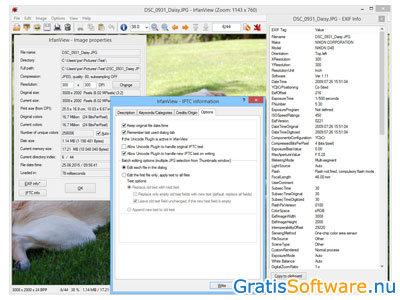
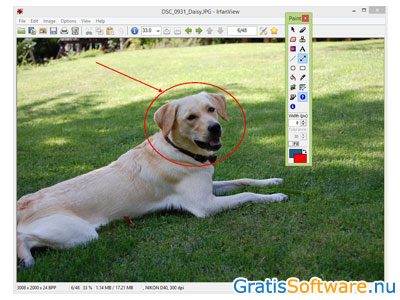
Website van de makers van Irfanview
website van Irfanview naar Irfanview download pagina






Veel programma’s om foto’s mee te bekijken of zelfs te bewerken hebben veel functies, die het bekijken en bewerken van foto’s wel erg makkelijk maakt. XnView is daar geen uitzondering op. XnView is een intuïtief en toegankelijk programma om afbeeldingen mee te bekijken, te beheren en licht te bewerken. Daarbij wordt een flink aantal bestandsformaten ondersteund en is er zelfs een functie om afbeeldingen te converteren naar een ander formaat, mocht dat nodig zijn. Zo is XnView een van de veelzijdigste fotobewerkers in zijn soort. XnView is gratis te gebruiken en de software is beschikbaar voor Windows, macOS en Linux. Er zijn nog apps voor iOS en Android.
Voor het bekijken en bewerken van foto’s of andere afbeeldingen is XnView zeker een aanrader. Het blinkt uit in veelzijdigheid en is beschikbaar in meer dan 40 talen, waaronder Nederlands. Verder ondersteunt het programma ruim 500 verschillende formaten afbeeldingen, waaronder JPEG, TIFF, PNG, GIF, WEBP, PSD, JPEG2000, OpenEXR, camera RAW, HEIC, PDF, DNG, CR2 en meer. Er zijn nog allerlei filters en effecten om toe te passen op uw foto’s. Het installeren gaat behoorlijk vlot en is het dan meteen al mogelijk om Nederlands als taal in te stellen. De interface ziet er niet heel modern uit, maar dat maakt eigenlijk weinig uit. Wel is de interface nog wat te veranderen en daarvoor selecteert u een van de meegeleverde skins. Bovenaan uw scherm ziet u de knoppen voor de verschillende gereedschappen die het programma rijk is, al zijn al die tools eveneens terug te vinden in de menu’s.
In de verkenner ziet u links een mappenstructuur en daar is al uw beeldmateriaal in onder te brengen en te beheren. U voegt daar de mappen aan toe met uw afbeeldingen. Per map checkt u in één oogopslag alle foto’s en u bladert daar simpel doorheen. Alle foto’s worden in eerste instantie in een overzicht met thumbnails weergegeven. Door op een foto te klikken wordt deze groot geopend en is het bestand dus goed te bekijken. Van alle bestanden ziet u nog de details, de metadata, zoals de afmetingen en de grootte. Het is overigens mogelijk om alle foto’s tegelijk te openen en daar weer simpel doorheen te klikken. Een diavoorstelling, die simpel af te spelen is.
Al uw foto’s zijn nog licht te bewerken en daarvoor is er een ingebouwde editor. Denk aan het roteren van de afbeeldingen of het aanpassen van het contrast, de helderheid, de saturatie, de grootte van het bestand en de balans. De aanpassingen moeten wel steeds opgeslagen worden. Afbeeldingen zijn bovendien makkelijk te converteren naar een ander bestandsformaat, waarbij onder meer de kwaliteit nog in te stellen is. De batch-functie is bij dit alles erg handig, want met een simpele klik bewerkt of converteert u alle foto’s uit een map in één keer. Optioneel voegt u nog tekst, tags of een watermerk toe of een van de filters.
XnView heeft de volgende kenmerken:
XnView screenshots
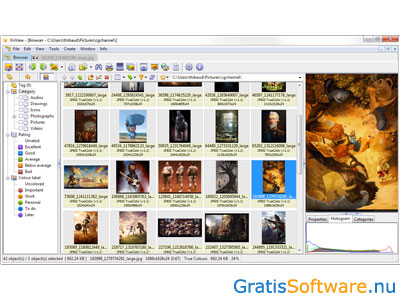

Website van de makers van XnView
website van XnView naar XnView download pagina


De ene fotobewerker is de andere niet en het ene programma werkt wat ingewikkelder dan het andere. Pixia valt in die laatste categorie, want hoewel deze fotobewerker een omvangrijk pakket met tools heeft, is het gebruikersgemak hoog. Naast veel standaard functionaliteiten is het met deze software mogelijk om te werken met 3D mapping en meerdere lagen en maskers, zijn er een flink aantal interessante filters en effecten en heeft u de mogelijkheid om zelf te tekenen op een afbeelding. Pixia is helemaal gratis te gebruiken en de software is beschikbaar voor Windows.
Pixia is een geavanceerde fotobewerker en tekenapplicatie om foto’s mee te bewerken en om zelf te tekenen, al dan niet op een foto of afbeelding. Laat u daarbij niet misleiden door de wat verouderde interface, want de kracht ligt vooral bij de talrijke tools, filters en andere functies. Verder is er een ingebouwde ondersteuning voor Wacom tablets en andere tablets die te gebruiken zijn voor grafisch werk. De software ondersteunt alle bekende bestandsformaten, zoals BMP, ICO, JPG, PNG, TIFF, WMF en PSD-bestanden, het bestandsformaat van Photoshop. Vector- en pixelgerichte bewerkingen worden eveneens ondersteund. Het bestand dat u gaat downloaden is voor een dergelijk krachtig programma relatief klein en de installatie gaat daarna lekker snel. Als u liever niets installeert dan kiest u voor de draagbare versie.
Wanneer u het programma opent ziet u een groot venster waarin u gaat werken en er worden tevens nog enkele andere vensters geopend, die ieder specifiek voor bepaalde tools zijn. Aan de bovenkant en rechterkant vindt u de verschillende gereedschappen. Het gaat om een breed scala aan tools, zoals kwasten, penselen, potloden, filters, effecten, kleurmaskers en meer. Van verschillende tools past u het formaat aan, waardoor ze makkelijker naar wens te gebruiken zijn. U importeert een foto direct vanaf uw harde schijf of u sluit uw scanner aan en haalt zo een afbeelding binnen. Foto’s zijn zo met selectietools simpel te bewerken en Pixia geeft u dus de optie om zelf te tekenen met een penseel. Dat doet u op een afbeelding of op een leeg document. Daarnaast is het mogelijk om verschillende objecten en elementen toe te voegen, zoals lijnen, vakken, cirkels, kaders, hoeken en meer, en voegt u desgewenst nog tekst toe.
Er zijn nog verschillende filters die u met een simpele klik toepast op een foto en er zijn functies om ruis uit een foto te halen, een betere scherpte of reliëf toe te passen of om de transparantie te veranderen. Het is bovendien mogelijk om het contrast, de helderheid, belichting en de saturatie van afbeeldingen aan te passen, evenals de kleuren. Handig is de optie om met meerdere lagen te werken, waardoor bijvoorbeeld afzonderlijke delen van een foto te bewerken zijn en waarmee u meer complexe bewerkingen uitvoert. Pixia houdt al uw handelingen bij en de geschiedenis daarvan is eenvoudig terug te vinden. Zo gaat u bijvoorbeeld terug naar een eerdere versie.
Pixia heeft de volgende kenmerken:
Pixia screenshots


Website van de makers van Pixia
website van Pixia naar Pixia download pagina
Op de website van de ontwikkelaars van deze gratis software kunt u meer informatie vinden en kunt u de software downloaden.